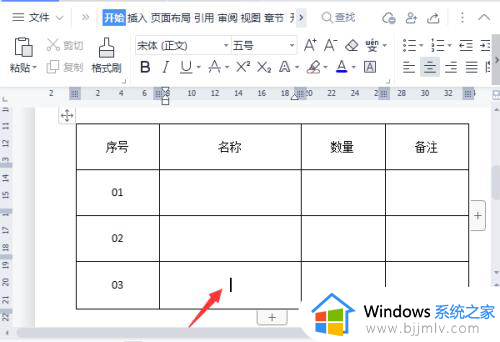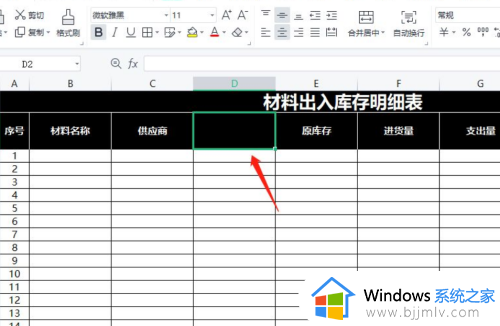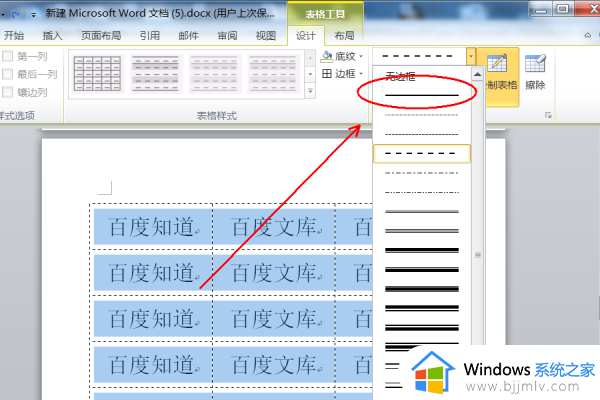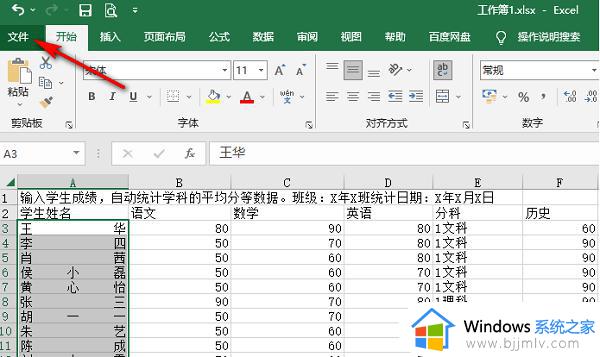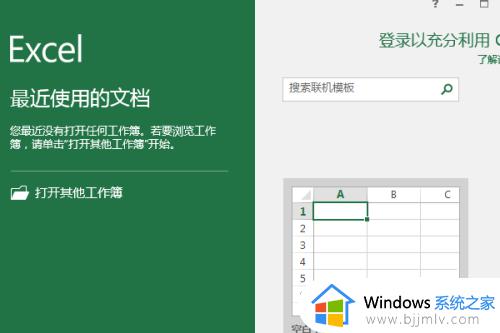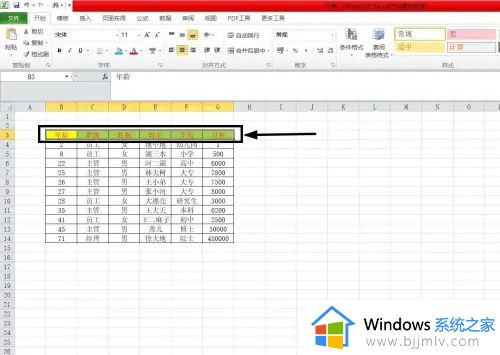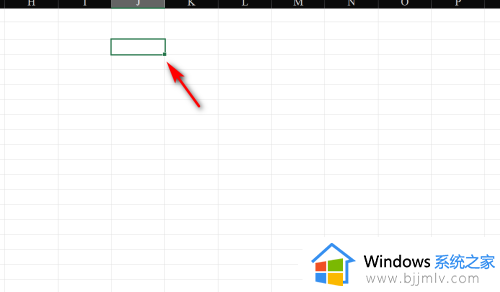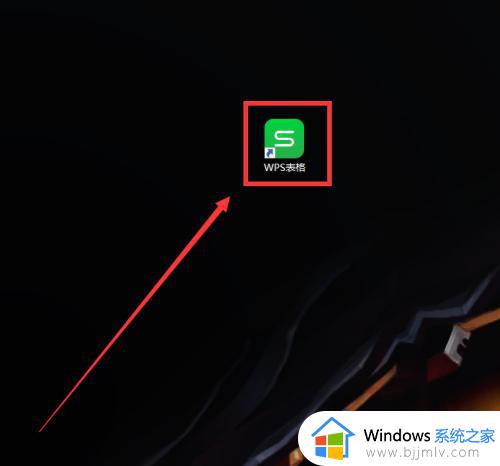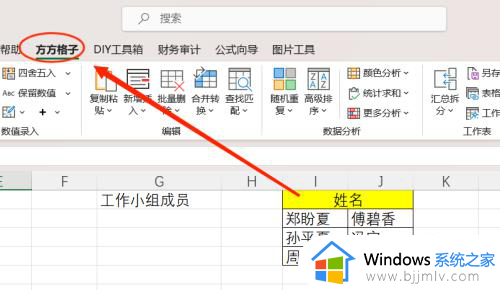表格中的斜线怎么弄 excel斜线表头一分为二的方法
更新时间:2023-07-25 16:08:37作者:qiaoyun
excel是日常工作的时候经常会用到的表格工具,在制作表格过程中,经常会制作表头,就需要用斜线将其一分为二,可是有许多用户并不知道表格中的斜线怎么弄,可以通过设置单元格格式来进行操作,今天就由笔者给大家介绍一下excel斜线表头一分为二的方法。
方法如下:
1、打开表格,选中需要添加斜线的单元格;
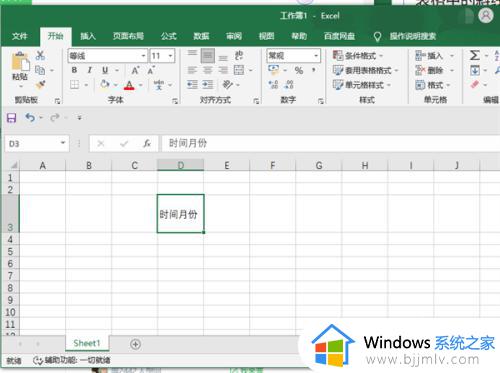
2、右击选中的单元格,在右键菜单中找到并点击【设置单元格格式】;
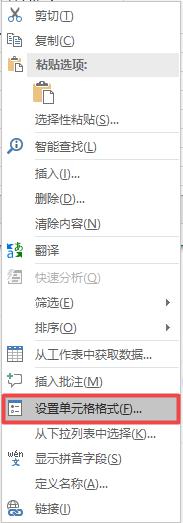
3、然后在单元格格式愁晃付设置窗口中,点击切换到上方的【边框】选项卡;
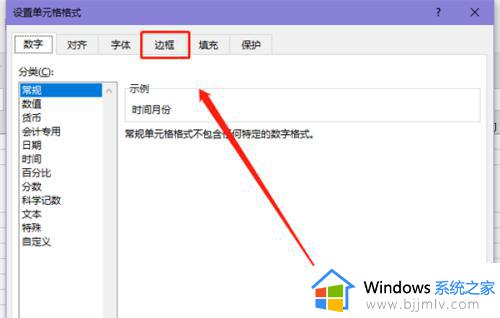
4、在边框选项设置下,选中【斜线】按钮(如下图),通过预览查看效果,点击【确定】应用斜线格式;
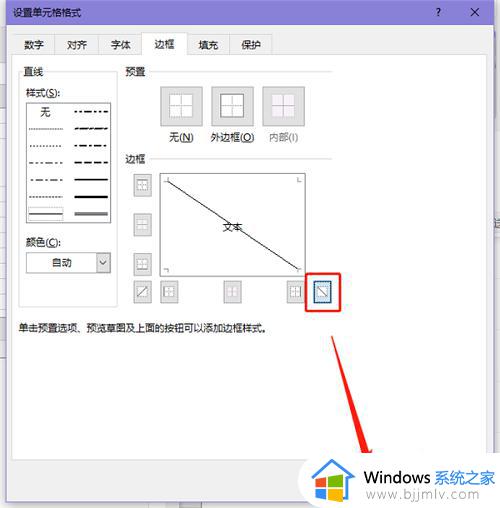
5、设置好斜线格式后,表格内的内容显示效果并不是很好,可以双击单元格,用光标将内容分开;
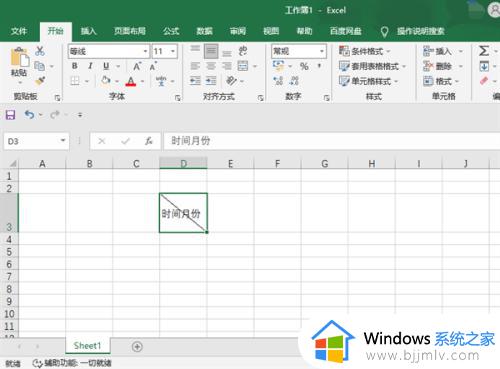
6、使用【Alt+enter回车】快捷键,即可将文本一分为二;
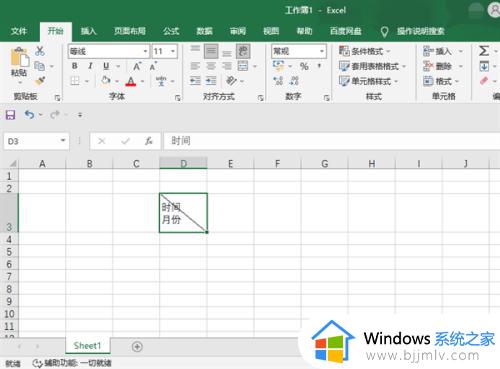
7、最后使用空格键,将上方的文本移动至单元格的右侧即可。
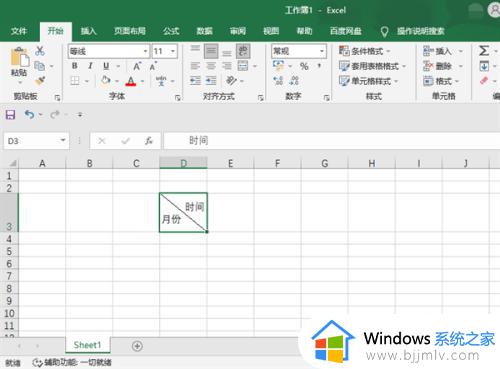
以上给大家讲解的就是excel表格斜线一分为二的吸纳关系操作步骤,大家如果也有相同需求的话,那就尝试上述方法步骤来进行操作吧。